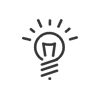Jaarplanning
De werkcyclus-jaarplanning laat toe om een cyclus te bepalen van meerdere weken waarin er verschillende periodes zullen zijn (bijvoorbeeld "hoge" en "lage" periodes). In deze werkcyclus bepaalt u exact volgens welke werkcycli moet worden gewerkt in een bepaalde periode. U bepaalt wat de doelstelling is voor het aantal te presteren uren voor de werknemer, u beheert zo het jaarlijkse saldo om het aantal te presteren uren per werknemer te kennen voor de doelstelling wordt bereikt.
Een nieuwe werkcyclus-jaarplanning aanmaken
1.Klik in het menu Instellingen > Werkroosters > Jaarplanning op ![]() of klik met de rechtermuisknop in de lijst met werkcycli Toevoegen.
of klik met de rechtermuisknop in de lijst met werkcycli Toevoegen.
2.Voer een Omschrijving en een Afkorting in voor deze werkcyclus.
3.Geef indien nodig een Eigenaar aan.
4.Aangeven of de jaarplanning moet worden berekend op de theoretische tijd van de werkcyclus Wanneer dit het geval is, mag de berekening geen rekening houden met de gewerkte tijd per werknemer maar de theoretische tijd van het rooster van de werknemer.
5.Klik op ![]() om een nieuwe periode van jaarplanning toe te voegen. Er kunnen in eenzelfde werkcyclus meerdere periodes van werkplanning worden gedefinieerd.
om een nieuwe periode van jaarplanning toe te voegen. Er kunnen in eenzelfde werkcyclus meerdere periodes van werkplanning worden gedefinieerd.
|
Bij duplicaten |
6.In het rechterdeel van het scherm voert u de begin- en einddata in van de periode van de jaarplanning.
Tabblad Parameters
7.Kies uit de lijst het rooster dat u standaard wilt gebruiken voor de jaarplanning; dit rooster moet het meest gebruikte rooster zijn in de periode.
8.Klik op ![]() om het rooster te kiezen waarvan de Wekelijkse theoretische werktijd dient als referentie voor de berekening van de jaarplanning.
om het rooster te kiezen waarvan de Wekelijkse theoretische werktijd dient als referentie voor de berekening van de jaarplanning.
9.Selecteer de Berekeningsbasis. Indien dit het gevolgde rooster, is, wordt de jaarplanning niet berekend aan de hand van het referentie-rooster (referentietijd), maar wel met het voorziene rooster (voorziene theoretische tijd van het rooster).
10.Bepaal ook de Minimale en Maximale wekelijkse tijd van het Account van de jaarplanning. Deze tijden zullen dienen als limieten voor het berekenen van het jaarlijkse saldo (zie voorbeeld hieronder).
11.Bepaal ook de Minimale en Maximale wekelijkse tijd van het Account van de compensatie. Deze tijden zijn optioneel, ze dienen voor het beheren van een extra saldo van de jaarplanning, u bepaalt van welk tijdstip tot welk tijdstip de uren moeten lopen in deze berekening (bijvoorbeeld, alle uren tussen 39:00 en 42:00 per week).
12.Vink het selectievak Deze limieten niet aanpassen bij afwezigheden / werkbezoeken of feestdagen buiten de doelstelling aan als u wilt dat deze elementen geen invloed hebben op de terminals voor berekening van de jaarplanning en dat deze de hierboven ingestelde waardes behouden.
Voorbeeld:
Voor een week met een feestdag moet het theoretisch saldo van de jaarplanning van 35 u naar 28 u gaan, aangezien de feestdag buiten de planning is. Maar opdat de maximale limiet voor de jaarplanning en de compensatie op 48 u zouden blijven, moet het vakje worden aangevinkt.
13.Vink het selectievak Deze limieten niet aanpassen bij toewijzing aan de cyclus in de loop van de week aan als u wilt dat deze limieten vaststaan bij toewijzing aan de cyclus in de loop van de week (bijvoorbeeld als het contract van de werknemer midden in de week ingaat). Als u het selectievak niet aanvinkt, dan worden de limieten naar verhouding berekend op basis van het aantal dagen dat de werknemer in de week aan deze werkcyclus wordt toegewezen.
14.Klik op Opslaan om goed te keuren.
Tabblad Roosterverdeling
15.Klik op het tabblad Roosterverdeling om de werkcycli voor de periode van de jaarplanning te bepalen.
16.Het systeem gaat automatisch naar de lopende periode, u kunt naar vorige en volgende periodes gaan met de pijltjes rond de maand en het jaar.
17.Het aanmaakprincipe van de indeling is vrijwel hetzelfde als dat van de andere modules. U moet dus:
a.Schakel over op de aanmaakmodus door te klikken op de knop ![]() .
.
b.Kies de werkcyclus uit de lijst. Bij elke keuze van een werkcyclus uit de lijst zal het systeem u aangeven wat de wekelijkse theoretische tijd is van deze cyclus. U kunt een toewijzing aan een werkcyclus die niet het referentierooster is verwijderen door te klikken op de dagen waarvoor u een werkcyclus wilt weghalen en vervolgens op de Delete-toets van uw toetsenbord.
c.Klik op de dag waarop de werkcyclus in kwestie aanvangt. Zonder de muisknop los te laten de cursor voortbewegen tot de einddatum. Voor een duidelijker zicht op de werkcycli in de kalender, worden de kleuren van de weekroosters overgenomen.
d.Selcteer een andere werkcyclus en herhaal dezelfde handelingen.
18.Wijs deze werkcyclus toe aan een map en/of een hoofdmap.
19.Klik op Opslaan om het aanmaken van de werkcyclus te bevestigen.
Berekeningsvoorbeeld saldo jaarplanning:
•We hebben een referentie-werkcyclus van 35:00.
•De minimumtijd voor berekening van de jaarplanning bedraagt 30:00.
•De maximumtijd van 40:00.
De werknemer werkt 32:00, hij heeft -3:00 in het jaarlijkse saldo,
De werknemer werkt 39:00, hij heeft +4:00 in het jaarlijkse saldo,
De werknemer werkt 28:00, hij heeft -5:00 in het jaarlijkse saldo,
De werknemer werkt 42:00, hij heeft +5:00 in het jaarlijkse saldo,
Wizard: Doel van de jaarplanning
De referentietijd wordt berekend op basis van het aantal weken, de wekelijkse referentietijd die is ingesteld in het tabblad Instellingen, eventueel het aantal feestdagen en eventueel het aantal betaalde verlofdagen.
De verdeeltijd wordt identiek berekend, maar houdt geen rekening met het referentie-rooster maar wel met de ingestelde werkcycli voor elke week in de verdeling van de jaarplanning. Deze tijd kan berekend worden door te klikken op de knop ![]() .
.
1.Selecteer de feestdagenkalender in het dropdownmenu. De assistent geeft het aantal uren van de doelstelling buiten feestdagen weer. Als u feestdagen in de doelstelling hebt ingesteld, dan verschijnen die hier automatisch.
2.Geef het Aantal betaalde verlofdagen op die de werknemers verbonden aan deze werkcyclus zullen opnemen.
3.Verander eventueel de Dagelijkse theoretische tijd.
4.Klik op Goedkeuren: de referentie- en verdeeltijden worden bijgewerkt.
Met de knop Histogram (naast de maand) kunt u een kleine grafiek weergeven die de verdeling van de jaarplanning voorstelt afhankelijk van het referentie-rooster en de werkcycli die voor deze periode zijn ingesteld.